قال والدي مؤخرًا إن خدمة iCloud لا تعمل لديه. قام بتسجيل الدخول إلى iCloud وبعد ذلك ببضع دقائق ، تظهر نافذة منبثقة تطلب منه تسجيل الدخول إلى iCloud مرة أخرى. ومره اخرى. و... تحصل على الصورة. كان والدي عالقًا في حلقة تسجيل دخول على iCloud.
والدي ليس وحيدا. ينزعج العديد من مستخدمي iPhone و iPad و Mac باستمرار iCloud طلبات تسجيل الدخول. إنها ، للأسف ، مشكلة معروفة ، سميت على نحو ملائم خطأ حلقة تسجيل الدخول على iCloud.
قد تواجه خطأ حلقة تسجيل الدخول على iCloud بعد التحديث. يُطلب منك إدخال كلمة مرور iCloud الخاصة بك ، وستختفي الرسالة المنبثقة.
ولكن مؤقتًا فقط ، بعد فترة قصيرة (عادةً بعد إعادة التشغيل) ، تظهر نافذة iCloud المنبثقة مرة أخرى تطلب كلمة المرور مرة أخرى.
مشيت والدي عبر الخطوات المذكورة أدناه ، وقد نجحت! لذلك اعتقدت أنني سأشارك إصلاحات خطأ حلقة تسجيل الدخول إلى iCloud والتي نجحت معه ، فقط في حالة وجود مشكلة iCloud هذه أيضًا.
إذا طُلب منك بشكل متكرر تسجيل الدخول إلى iCloud على جهاز Mac أو iPad أو iPhone ، فإليك كيفية إصلاحه.
بحيث يتيح الحصول عليه!
محتويات
- مقالات ذات صلة
- أولاً ، دعنا نتحقق من أن iCloud يعمل
-
تحقق من معلومات الدفع الخاصة بـ Apple ID
- قم بتحديث أو تغيير طريقة الدفع الخاصة بك باستخدام iPhone أو iPad أو iPod touch
- قم بتحديث أو تغيير طريقة الدفع الخاصة بك على جهاز Mac الخاص بك
-
بعد ذلك ، تحقق من اتصال WiFi الخاص بك
- كيف لإيقاف تشغيل جهاز iPhone الخاص بك وتشغيله
-
How-To Fix iPhone و iPod Touch و iPad خطأ حلقة تسجيل الدخول على iCloud
- تحقق من معرف Apple الخاص بك على الإنترنت
- هل المصادقة ذات العاملين قيد التشغيل؟
- فلنقم الآن بإعادة تشغيل جهاز iPhone أو iPad
-
How-To Fix macOS و Mac OS X خطأ حلقة تسجيل الدخول على iCloud
- أولاً ، أوقف مزامنة iCloud
- بعد ذلك ، افصل iCloud من التطبيقات
- الآن ، قم بتسجيل الخروج من iCloud
- نصائح للقارئ
-
يتم إحتوائه
- المنشورات ذات الصلة:
مقالات ذات صلة
- هل تتلقى رسالة لتحديث إعدادات معرف Apple على iPhone أو iPad أو Mac؟
- هل تريد تغيير طريقة الدفع الخاصة بك على iCloud؟ هيريس كيفية القيام بذلك
- قم بتصدير كلمات المرور الخاصة بك بسهولة من iCloud Keychain باستخدام هذا البرنامج النصي
- كيف يمكنني تغيير معرف Apple وكلمة المرور الخاصة بي على iPhone أو iPad أو iPod
أولاً ، دعنا نتحقق من أن iCloud يعمل
تحقق من أن iCloud من Apple يعمل بشكل صحيح وأن خطأ حلقة تسجيل الدخول إلى iCloud ليس مشكلة في النظام أو الخادم من جانبهم. يزور حالة نظام أبل على جهاز iPhone أو iPad أو Mac وتحقق من أن جميع الخدمات خضراء.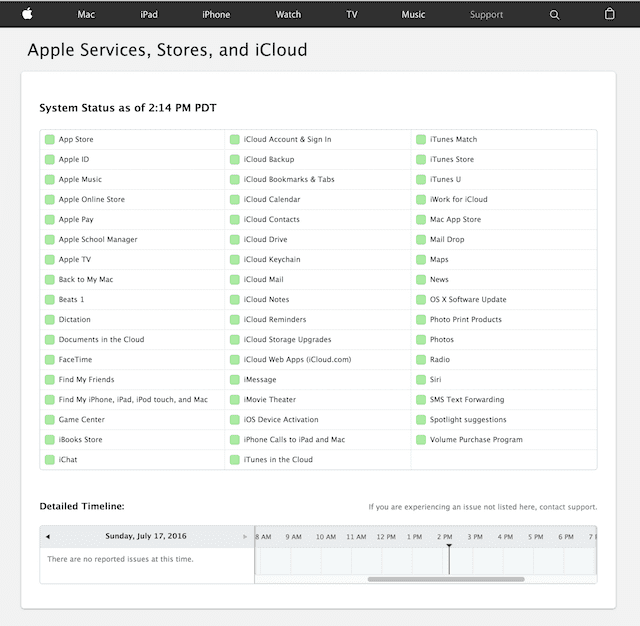
سترى ما إذا كانت هناك مشكلة في iCloud في نهاية Apple. إذا كان الأمر كذلك ، فانتظر بضع ساعات لمعرفة ما إذا كانت Apple ستصلح المشكلة.
تحقق من معلومات الدفع الخاصة بـ Apple ID
في كثير من الأحيان ، تحتاج معلومات الدفع الموجودة في الملف إلى التحديث أو التغيير.
قم بتحديث أو تغيير طريقة الدفع الخاصة بك باستخدام iPhone أو iPad أو iPod touch
- اذهب إلى الإعدادات> معرف Apple> iTunes & App Store او اذهب الى الإعدادات> معرف Apple> الدفع والشحن
- بالنسبة إلى iTunes & App Store ، انقر فوق التفاح معرف ثم اضغط اظهر بطاقة تعريف آبل

- مقبض إدارة المدفوعات
- إذا كنت لا ترى هذا الخيار وكنت جزءًا من خطة مشاركة عائلية ، فاطلب من منظم عائلتك تحديث طريقة الدفع
- قم بإجراء أي تحديثات أو تغييرات ضرورية على طرق الدفع الخاصة بك
قم بتحديث أو تغيير طريقة الدفع الخاصة بك على جهاز Mac الخاص بك
- افتح ال متجر التطبيقات على جهاز Mac الخاص بك
- انقر فوق اسمك أو تسجيل الدخول واختر عرض المعلومات
- بجانب معلومات الدفع ، انقر فوق إدارة المدفوعات

- تحديث أو إضافة أو إزالة طريقة الدفع
إذا لم تتمكن من تعديل معلومات الدفع الخاصة بك وكنت جزءًا من Family Sharing ، فاطلب من منظم العائلة تحديث معلومات الدفع.
بعد ذلك ، تحقق من اتصال WiFi الخاص بك
غالبًا ما ينتج خطأ حلقة تسجيل الدخول على iCloud عن اتصال Wi-Fi خاطئ. لذا فإن أسهل طريقة لإصلاح ذلك هي إيقاف تشغيل جهاز iPhone أو iPad أو Mac ، والانتظار بضع دقائق ، ثم إعادة تشغيل جهازك احتياطيًا.
كيف لإيقاف تشغيل جهاز iPhone الخاص بك وتشغيله
- اضغط مع الاستمرار على زر Sleep / Wake حتى يظهر Slide To Power Off.
- بالنسبة للمستخدمين الذين يستخدمون iOS 11 أو أعلى ، انتقل إلى الإعدادات> عام> إيقاف التشغيل
- حرك رمز الطاقة إلى اليمين
- انتظر حوالي 30 ثانية حتى تصبح الشاشة سوداء تمامًا
- اضغط على زر Sleep / Wake لإعادة تشغيل الهاتف

قد تحتاج إلى إدخال معرف iCloud وكلمة المرور الخاصين بك.
إذا لم تساعدك أي من الخطوات المذكورة أعلاه ، فلدينا بعض الإصلاحات الإضافية من أجلك لأجهزة iDevices و Mac التي تواجه خطأ حلقة تسجيل الدخول إلى iCloud.
How-To Fix iPhone و iPod Touch و iPad خطأ حلقة تسجيل الدخول على iCloud
ترى هذه الرسالة: سجّل الدخول إلى iCloud. أدخل كلمة مرور معرف Apple لـ "[بريد إلكتروني محمي]”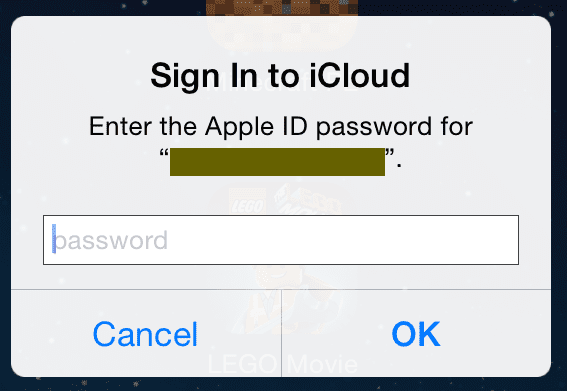
لذلك دعونا نوضح iCloud حتى نجعله يعمل مرة أخرى ونزيل هذه النوافذ المنبثقة المزعجة!
- مقبض الإعدادات> ملف تعريف معرف Apple
- قم بالتمرير لأسفل وانقر فوق تسجيل الخروج.
- رسالة تقول: تسجيل الخروج من iCloud
- اضغط على تسجيل الخروج
- تنبثق رسالة ثانية تنص على "حذف الحساب".
- انقر على "حذف من جهاز iPad" أو "حذف من جهاز iPhone الخاص بي".
- ادخل رقمك السري
- اضغط على "إيقاف"
- يستغرق تسجيل الخروج بضع ثوان
تحقق من معرف Apple الخاص بك على الإنترنت
قم بزيارة موقع Apple عبر الإنترنت للحصول على معرفات Apple. قم بتسجيل الدخول وعند الإنقاذ أو عنوان البريد الإلكتروني الاحتياطي. هل عنوان البريد الإلكتروني الاحتياطي هذا مرتبط بمعرف Apple مختلف؟
إذا كان الأمر كذلك ، فقم بتسجيل الدخول إلى iDevice الخاص بك باستخدام عنوان البريد الإلكتروني الاحتياطي وكلمة المرور الخاصة به ، ثم قم بتسجيل الخروج وتسجيل الدخول مرة أخرى باستخدام معرف Apple المحدث والحالي.
إذا لم يكن البريد الإلكتروني الخاص بالإنقاذ معرّف Apple آخر ، فتابع اتباع الخطوات أدناه.
هل المصادقة ذات العاملين قيد التشغيل؟
إذا كان الأمر كذلك ، فانتقل إلى موقع Apple للحصول على معرفات Apple وقم بتعطيل المصادقة الثنائية ، ثم حاول تسجيل الدخول إلى Apple ID على الجهاز مرة أخرى. إذا نجحت هذه الطريقة ، فأعد تمكين المصادقة ذات العاملين على الموقع بمجرد تأكيد معرف Apple الخاص بك و iCloud و iTunes & App Stores تعمل جميعها كما هو متوقع.
فلنقم الآن بإعادة تشغيل جهاز iPhone أو iPad
-
قم بإعادة التشغيل القسري
- على iPhone 6S أو ما دونه بالإضافة إلى جميع أجهزة iPad المزودة بأزرار الصفحة الرئيسية و iPod Touch الجيل السادس وما دون ، اضغط على Home and Power في نفس الوقت حتى ترى شعار Apple
- بالنسبة إلى iPhone 7 أو iPhone 7 Plus و iPod touch من الجيل السابع: اضغط مع الاستمرار على الزر الجانبي وزر خفض مستوى الصوت لمدة 10 ثوانٍ على الأقل ، حتى ترى شعار Apple
- على iPhone 8 والإصدارات الأحدث و iPad بدون منزل: اضغط على زر رفع الصوت وحرره بسرعة. ثم اضغط على زر خفض مستوى الصوت وحرره بسرعة. أخيرًا ، اضغط مع الاستمرار على الزر الجانبي / العلوي حتى ترى شعار Apple
- مقبض الإعدادات> ملف تعريف معرف Apple> تسجيل الدخول

- أدخل معرف Apple وكلمة المرور لتسجيل الدخول مرة أخرى إلى iCloud
يجب أن يؤدي ذلك إلى إصلاح خطأ حلقة تسجيل الدخول إلى iCloud نيابةً عنك.
How-To Fix macOS و Mac OS X خطأ حلقة تسجيل الدخول على iCloud
إذا استمر Mac في طلب كلمة مرور iCloud الخاصة بك ، فإليك كيفية الحل: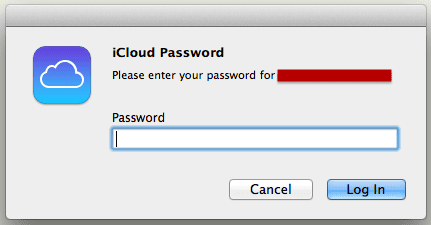
أولاً ، أوقف مزامنة iCloud
- انتقل إلى تفضيلات النظام
- حدد معرف Apple أو iCloud
- قم بإلغاء التحديد الكل الصناديق
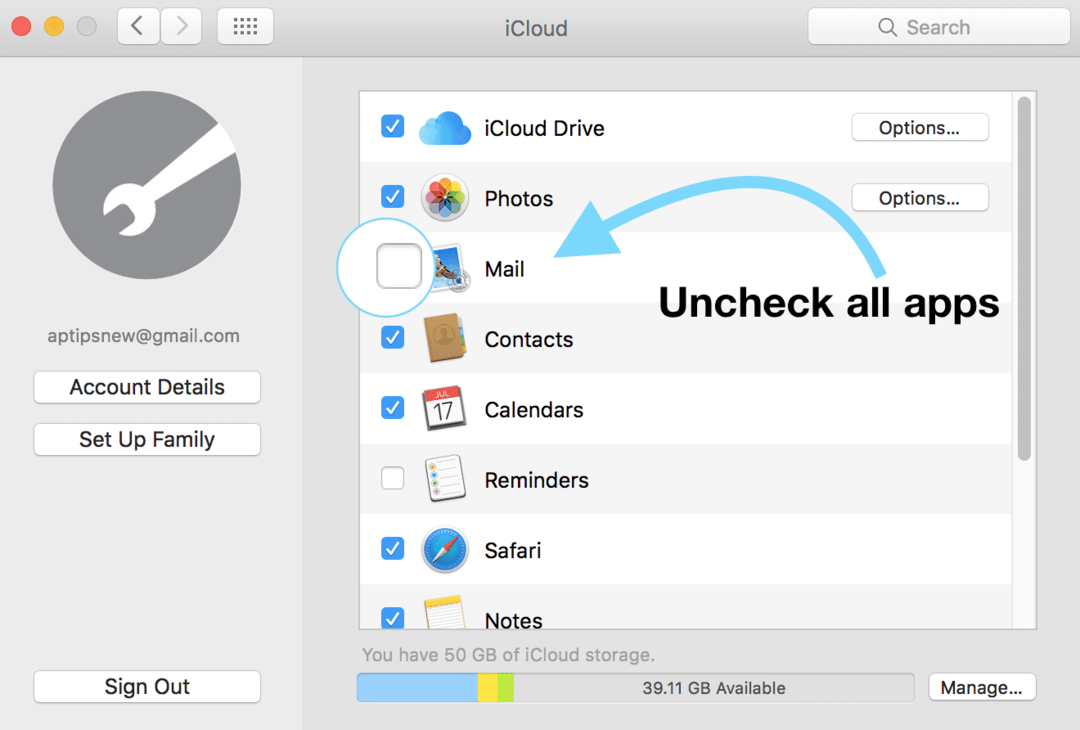
لا تقم بتسجيل الخروج من iCloud الآن. سنحتاج إلى تسجيل الخروج في مكانين آخرين قبل إيقاف تشغيل iCloud تمامًا.
بعد ذلك ، افصل iCloud من التطبيقات
- افتح فيس تايم
- اذهب إلى Facetime> التفضيلات
- حدد الإعدادات
- انقر فوق تسجيل الخروج
ستحتاج إلى تنفيذ هذه الخطوات نفسها لتسجيل الخروج من الرسائل ، والتذكيرات ، والتقويم ، و iTunes ، و App Store ، و Find My Mac ، والرجوع إلى Mac ، والبريد.
الآن ، قم بتسجيل الخروج من iCloud
- انتقل إلى تفضيلات النظام
- حدد معرف Apple أو iCloud
- حدد تسجيل الخروج
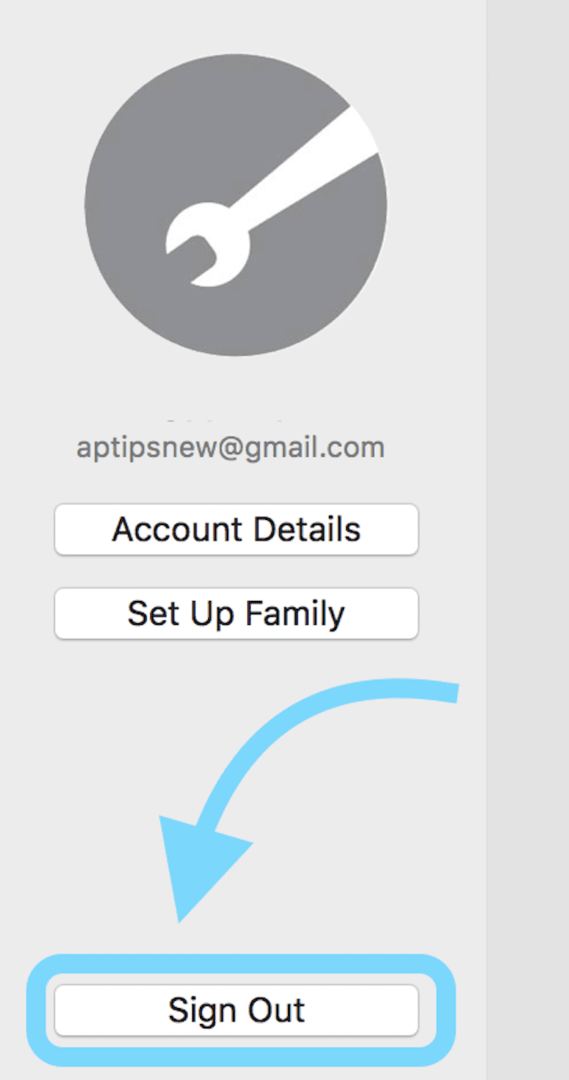
- أغلق تفضيلات النظام
- إعادة تشغيل الكمبيوتر
- انتقل إلى تفضيلات النظام
- حدد معرف Apple أو iCloud
- قم بتسجيل الدخول إلى iCloud باستخدام معرف Apple وكلمة المرور
- حدد الخدمات التي تريد مزامنتها مع iCloud
نصائح للقارئ
- افتح هاتفك ، ثم عد إلى جهاز كمبيوتر محمول أو كمبيوتر وأدخل كلمة مرور iCloud الخاصة بك. يجب أن ترى رمزًا مكونًا من 6 أرقام على هاتفك. تقول شيئًا مثل "أدخل كلمة مرور iCloud متبوعة بهذا الرقم المكون من 6 أرقام". لذا ، اكتب كلمة مرورك وهذا الرمز الذي حصلت عليه من الهاتف المجاور له مباشرةً
- قم بإيقاف Apple ID / iCloud password nag عن طريق تسجيل الخروج من iCloud ، وإعادة تشغيل جهازك ، ثم تسجيل الدخول مرة أخرى إلى iCloud / Apple ID على الجهاز في قائمة الإعدادات
- ما نجح أخيرًا هو التحقق من معلومات بطاقتي الائتمانية المرتبطة بمعرف Apple الخاص بي
- لقد وجدت المشكلة منبثقة من Mac و iCloud Keychain. على جهاز Mac الخاص بك ، قم بتسجيل الدخول إلى Keychain وابحث عن أي إدخالات متعددة بنفس بيانات اعتماد تسجيل الدخول. بمجرد تحديد الموقع ، احذف التكرارات وأعد تشغيل جهاز Mac. ثم حاول iDevice الخاص بك مرة أخرى
- جرب استعادة كاملة لإيقاف المطالبة كل ساعة بمعرف Apple / كلمة مرور iCloud. تذكر أولاً تسجيل الخروج يدويًا من FaceTime و iMessage. وقم بإجراء نسخة احتياطية أولاً قبل أن تفعل أي شيء! ثم استخدم iTunes لاستعادة النسخة الاحتياطية وإعادة الاتصال بها
يتم إحتوائه
ليس من الممتع أن تكون عالقًا في خطأ حلقة تسجيل دخول iCloud! نأمل أن تكون إحدى الخطوات المذكورة أعلاه قد حلت مشكلتك. إذا لم يكن الأمر كذلك ، فقد تحتاج إلى النسخ الاحتياطي واستعادة جهاز iPhone أو iPad أو iDevice آخر. تحقق من مقالاتنا حول كيفية دعم و يعيد.
بالنسبة لأجهزة كمبيوتر Mac ، قد يكون لديك حساب مستخدم تالف. انظر مقالتنا حول كيفية إصلاح حسابات المستخدمين الفاسدة.
أخبرنا في التعليقات إذا كان لديك أي إصلاحات إضافية لخلل حلقة تسجيل الدخول إلى iCloud.
متعلق ب: مستوى إضافي من النسخ الاحتياطي لأجهزة iPad و iPhone و iPod touch

مهووس بالتكنولوجيا منذ الوصول المبكر لـ A / UX على Apple ، Sudz (SK) هو المسؤول عن التوجيه التحريري لـ AppleToolBox. يقيم في لوس أنجلوس ، كاليفورنيا.
Sudz متخصص في تغطية كل ما يتعلق بـ macOS ، بعد مراجعة العشرات من تطورات OS X و macOS على مر السنين.
في حياته السابقة ، عمل Sudz في مساعدة شركات Fortune 100 مع تطلعاتها في مجال التكنولوجيا وتحويل الأعمال.